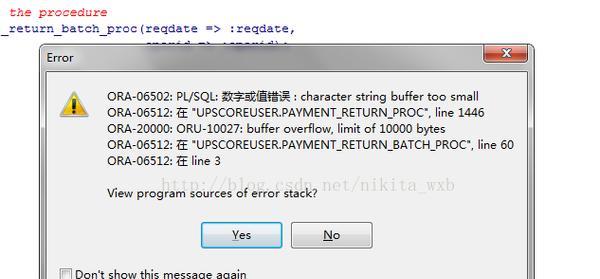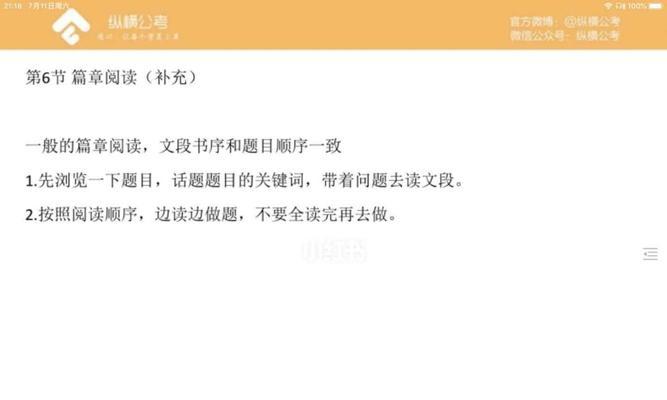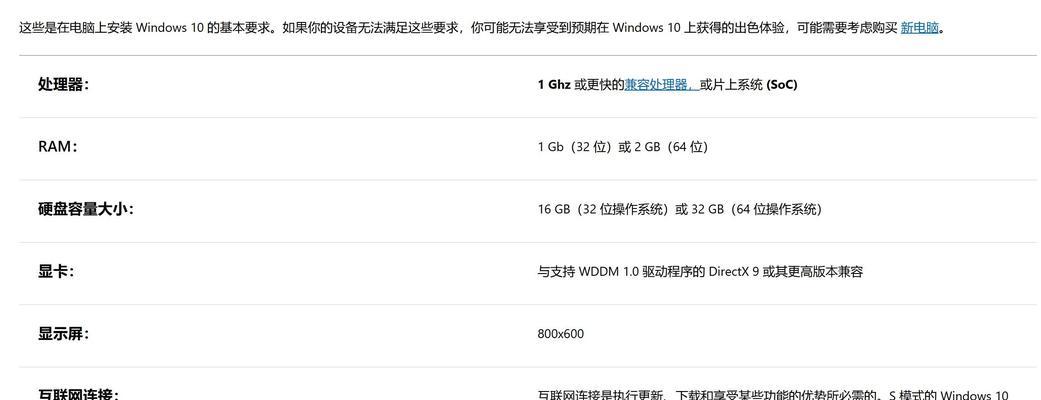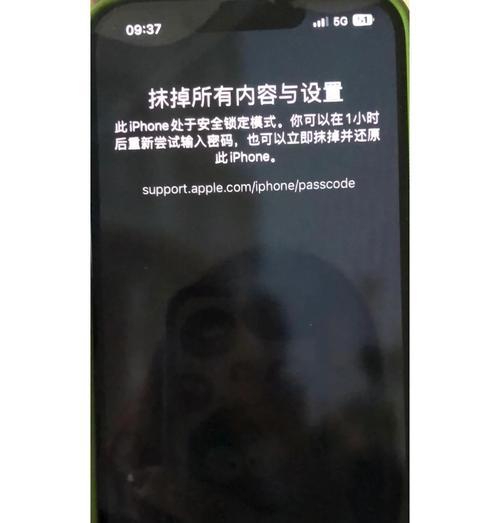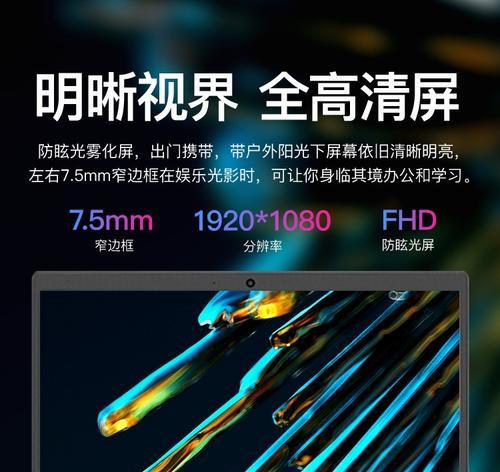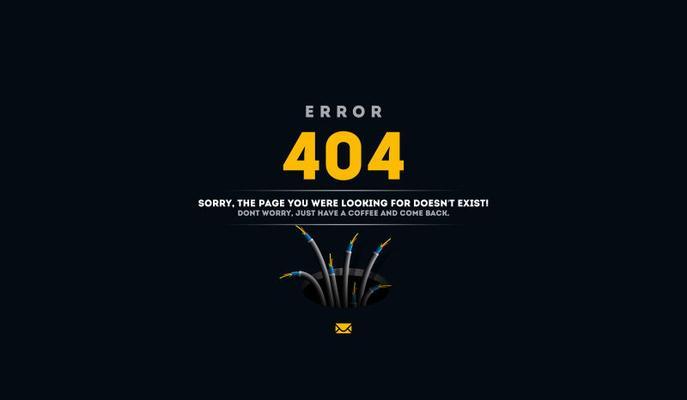在使用Win7电脑的过程中,有些用户可能需要安装另一个操作系统,以满足不同的需求或尝试新的操作系统。本文将详细介绍如何在Win7电脑上安装双系统,以及需要注意的一些事项。如果您想在您的电脑上同时运行两个不同的操作系统,那么请跟随下面的步骤来进行操作。
备份重要数据
在安装双系统之前,首先应该备份您电脑上的重要数据,以防止意外数据丢失。可以使用外部硬盘、U盘或云存储等方式进行备份。
下载所需操作系统
首先确定您想要安装的第二个操作系统,然后从官方网站下载相应的镜像文件。确保下载的镜像文件与您电脑的硬件兼容。
创建启动盘
将下载的镜像文件制作成启动盘。可以使用软碟通、UltraISO等工具,将镜像文件写入到U盘或DVD光盘上。
调整硬盘分区
在安装双系统之前,需要调整硬盘的分区情况。可以使用系统自带的磁盘管理工具进行分区调整,确保有足够的空间给第二个操作系统使用。
设置BIOS启动项
重启电脑,进入BIOS设置界面,设置从U盘或光驱启动。确保系统优先从外部设备启动,以便能够使用制作好的启动盘来安装第二个操作系统。
启动安装程序
插入制作好的启动盘后,重启电脑。按照屏幕上的提示,选择第二个操作系统的安装选项。按照安装程序的指引进行安装。
选择安装位置
在安装过程中,系统会询问您要将第二个操作系统安装到哪个分区。根据之前调整好的分区情况,选择一个合适的分区进行安装。
安装操作系统
按照安装程序的指引,完成第二个操作系统的安装。这个过程可能需要一些时间,请耐心等待。
安装驱动程序
完成第二个操作系统的安装后,需要安装相应的驱动程序。从电脑厂商官网下载并安装对应的驱动程序,以确保硬件能够正常工作。
设置双系统启动
安装完驱动程序后,重启电脑。此时会进入第二个操作系统。接下来,需要使用引导修复工具(如EasyBCD)来设置双系统启动。
测试双系统启动
重启电脑后,会出现启动菜单,可以选择进入Win7或第二个操作系统。选择其中一个操作系统,测试是否能够正常启动。
更新操作系统
安装完双系统后,需要及时更新操作系统和驱动程序。确保操作系统的稳定性和安全性。
注意事项
在使用双系统时,需要注意切换操作系统时的数据共享问题,以及不同操作系统之间可能存在的兼容性和安全性问题。
解决常见问题
在安装双系统的过程中,可能会遇到一些问题,如无法进入某个操作系统、启动菜单不显示等。可以通过查找相应的解决方案来解决这些问题。
通过本文的介绍,您应该已经了解了如何在Win7电脑上安装双系统。安装双系统可以满足不同需求,并且能够更好地体验不同的操作系统。在操作过程中请谨慎,并根据自身需求进行相应的设置和调整。